彩色打印机如何加墨水 HP打印机如何加墨水步骤图
更新时间:2024-02-01 15:37:02作者:zsbaocheng
彩色打印机如何加墨水?HP打印机如何加墨水?这是许多人在使用打印机时常常遇到的问题,随着科技的不断进步,打印机已经成为我们生活中不可或缺的一部分。当我们的打印机用完墨水时,很多人却不知道该如何正确地为它们添加墨水。幸运的是有了HP打印机如何加墨水步骤图的指导,我们不再需要担心这个问题了。在这篇文章中我将为大家详细介绍彩色打印机和HP打印机如何加墨水的步骤,让我们一起来了解吧!
操作方法:
1.准备好需要加入的墨水和注射器。

2. 打开打印机机仓,轻轻取出墨盒

3.拿出注射器,抽取5ml左右的墨水

4. 撕开墨盒顶端的标签,找到加墨孔

5.把注射器针头插入墨盒顶端的小孔中,缓慢推动注射器注入墨水。把标签重新粘紧即可

以上就是彩色打印机如何加墨水的全部内容,如果还有不清楚的用户可以参考以上步骤进行操作,希望对大家有所帮助。
彩色打印机如何加墨水 HP打印机如何加墨水步骤图相关教程
-
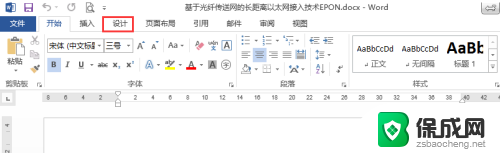 word添加水印文字水印 Word如何在文档中添加水印文字
word添加水印文字水印 Word如何在文档中添加水印文字2023-11-15
-
 惠普mfp136wm打印机换墨盒图解 惠普mfp136w墨盒怎么安装
惠普mfp136wm打印机换墨盒图解 惠普mfp136w墨盒怎么安装2023-12-31
-
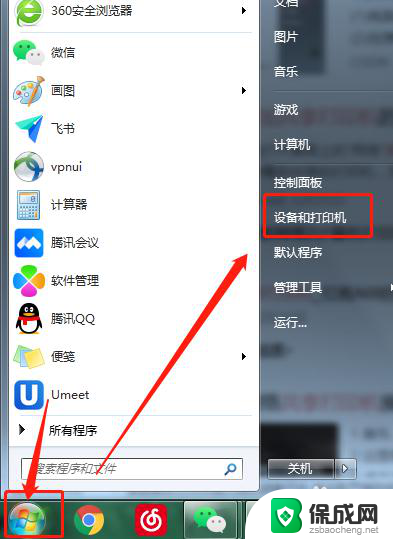 win10添加共享打印机打印不了 WIN10系统如何添加网络打印机
win10添加共享打印机打印不了 WIN10系统如何添加网络打印机2024-05-11
-
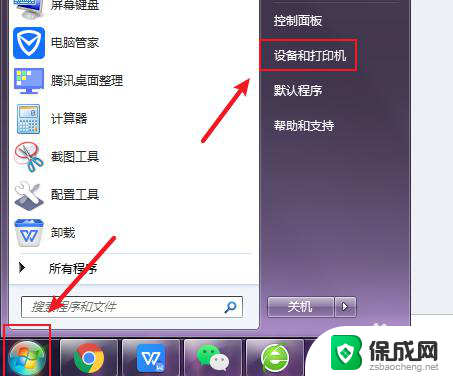 彩打怎么设置打印黑白 打印机彩色打印功能如何设置为黑白打印
彩打怎么设置打印黑白 打印机彩色打印功能如何设置为黑白打印2023-12-20
-
 小米米家喷墨打印机怎么连接wifi 小米喷墨打印机wifi连接教程
小米米家喷墨打印机怎么连接wifi 小米喷墨打印机wifi连接教程2024-09-19
-
 lj2400pro打印机墨粉清零 联想lj2400pro墨粉清零方法
lj2400pro打印机墨粉清零 联想lj2400pro墨粉清零方法2024-01-17
- 打印机只能打印彩色字打不出黑色字 打印机打印出来的文件没有黑色字体是怎么回事
- win10在打印机与扫描仪中进入更多打印机设置 Win10如何添加打印机和扫描仪
- 添加惠普打印机的方法和步骤 怎样在电脑上添加惠普打印机
- win10添加网络打印机出现问题 Win10网络打印机出错怎么解决
- Win11如何开启开发者模式 Win11开发者模式在哪打开,详细教程一网打尽
- 什么是Windows虚拟主机?Windows虚拟主机有哪些? - 详解Windows虚拟主机的定义和种类
- 微软未发现Win11更新致SSD损坏的关联传闻
- 英伟达GPU,市占94%,性能强劲,是最佳选择!
- 微软推出Windows 11 25H2预览版,Win10支持即将终止,升级Windows 11吧!
- Win11Debloat:优化系统流畅度!让您的Windows 11系统更加流畅!
新闻资讯推荐
- 1 Win11如何开启开发者模式 Win11开发者模式在哪打开,详细教程一网打尽
- 2 什么是Windows虚拟主机?Windows虚拟主机有哪些? - 详解Windows虚拟主机的定义和种类
- 3 微软未发现Win11更新致SSD损坏的关联传闻
- 4 一文搞定 Linux 与 Windows 双系统修复,实用教程分享
- 5 AMD与英特尔杠上了!下一代架构CPU大战爆发热点新闻
- 6 微软发布Windows 11 25H2最新预览版,ISO镜像即将上线
- 7 微软Windows 11年度更新进入测试,全面解析最新功能和改进
- 8 NVIDIA助力城市工业基础设施设计仿真领域最新资讯
- 9 贵显卡比入门款贵几千,差在哪?溢价很值得,还是纯交智商税
- 10 显卡段位大赏,你的“战力”属于哪一档?看看你的显卡性能表现如何
win10系统推荐
系统教程推荐
- 1 倒数日怎么设置在桌面 倒数日桌面显示方法
- 2 如何让windows电脑常亮 怎样让笔记本屏幕保持长时间亮着
- 3 ie8浏览器如何兼容 IE浏览器兼容模式设置方法
- 4 w10如何关闭杀毒 Windows10系统如何关闭自带杀毒软件
- 5 笔记本电脑哪个键代表鼠标右键 用键盘代替鼠标右键的方法
- 6 怎样查看windows激活状态 win10系统激活状态查看步骤
- 7 电脑怎么连接有线打印机设备 电脑连接打印机的设置方法
- 8 win10鼠标单击变双击了 win10系统鼠标单击变双击原因
- 9 iphone怎么将视频设置动态壁纸 iPhone动态壁纸视频设置教程
- 10 电脑锁屏怎么办 电脑自动锁屏怎么取消